Vous envisagez de faire la remise à zéro de votre ordinateur? Donc vous souhaiteriez savoir comment formater un PC Asus, sans utiliser un lecteur CD? En effet, vous trouverez des procédures qui s’exécutent avec un CD bootable. Cependant, il est courant sur les ordinateurs récents qu’ils ne soient plus équipés d’un lecteur CD. Ne vous faites pas de soucis, cela sera possible malgré tout. Vous pourrez utiliser une clé USB bootable ou alors les fonctions proposées sur Windows 10. Cependant, le terme « formater un PC » est souvent utilisé à mauvais escient. Il est plutôt question de réinitialiser votre système d’exploitation. Pour vous permettre de comprendre l’ensemble de ces vocabulaires, premièrement nous allons vous expliquer en quoi consiste la réinitialisation du système par rapport au formatage de disque. Puis lorsque vous y verrez plus clair, nous vous détaillerons quelques procédures accompagnées de leurs étapes afin de réinitialiser très facilement votre PC Asus.
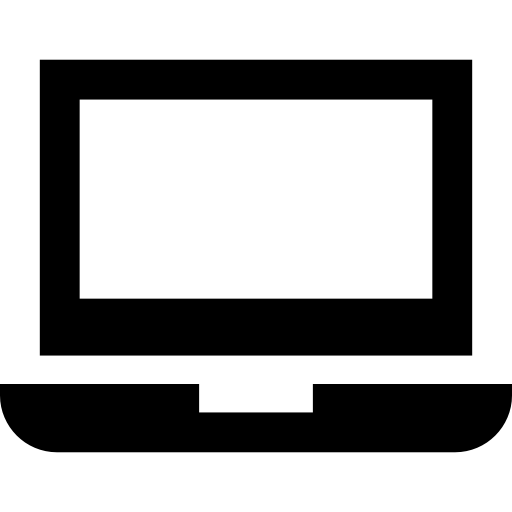
Formater ou réinitialiser un PC Asus?
En quoi consiste le formatage de disque sur un PC Asus?
Formater un disque dur a pour but de le partitionner afin qu’il ait la capacité de conserver vos données. Vous pouvez comparer cela à la fabrication d’étagères pour une armoire. En parallèle, l’intégralité des données seront nettoyées sur votre PC Asus. Vous aurez après cela un disque tout neuf.
Cependant, cela sera envisageable lorsque le système d’exploitation n’est pas sauvegardé sur le lecteur. D’ailleurs, la méthode pour y parvenir sur un disque dur externe sera vraiment facile. Vous serez capable de la réaliser en quelques clics. Il faudra simplement utiliser l’Explorateur de fichiers pour effectuer un clic droit sur le disque. Et pour finir vous devez sélectionner « Formater ».
Est-il envisageable de formater le disque principal de votre PC Asus?
Pour formater le lecteur principal de votre PC Asus. c’est plus complexe car il ne faut pas supprimer le système d’exploitation. Sinon vous ne pourrez plus avoir d’interface graphique et vous ne pourrez plus utiliser votre ordinateur.
Donc deux solutions se présentent à vous. Vous pouvez soit réinitialiser Windows 10 en utilisant des outils. Vous pourrez de cette manière garder certaines données sauvegardées dans votre répertoire Utilisateur. Ou alors vous pouvez choisir de faire la remise à zéro . Il faut savoir que, vous allez pouvoir réaliser cela sans avoir besoin d’un mot de passe. Cela va permettre de réinstaller Windows 10 sur la précédente installation. Pour ce faire, il sera nécessaire de générer une clé USB bootable. Nous vous expliquons ces deux solutions plus bas sur ce tuto.
Ces deux procédures vont être vraiment utiles lorsque votre système d’exploitation sera coincé et que vous subissez des problèmes d’écran bleu avec votre PC Asus.
Les méthodes pour réinitialiser votre PC Asus sans lecteur CD:
Si vous souhaitez remettre à zéro votre PC Asus, vous aurez deux possibilités. Nous avons expliqué chaque alternative ci-dessous.
Réinitialiser un PC Asus à l’aide des outils Windows 10:
Avec Windows 10, vous pouvez réinitialiser le système d’exploitation en passant par les Paramètres dans le cas où ce dernier s’allume. Toutefois dans le cas contraire. Il est également possible de faire cette méthode en passant par l’environnement de récupération Windows. Nous avons expliqué les deux solutions ci-dessous, afin que vous puissiez choisir celle qui est la plus appropriée à votre problème.
Votre PC Asus s’allume:
- Accédez aux Paramètres Windows avec les touches raccourcies Windows + i,
- Ensuite cliquez sur « Mise à jour et sécurité »,
- Et dirigez vous sur la rubrique « Récupération »,
- Au sein de la partie « Réinitialiser ce PC », cliquez sur « Commencer »,
- Ensuite vous aurez la possibilité de choisir de « Conserver mes fichiers » ou « Supprimer tout ».
- Et enfin réalisez les étapes de l’utilitaire.
Votre PC Asus ne s’allume plus:
Lorsque votre PC Asus ne s’allume plus, vous devez premièrement accéder à WinRe , en réalisant environ 3 fois la procédure ci-dessous:
- Appuyez sur le bouton power afin de activer le système,
- Puis lorsque ce dernier charge, cliquez plus de 5 secondes sur le même bouton pour l’éteindre.
Quand vous aurez effectué cette première méthode, vous visualiserez un écran bleu « Choisir une option » sur votre PC Asus. Pour lancer la réinitialisation du système, réalisez la procédure ci-dessous:
- Sélectionnez « Dépannage » à l’intérieur du premier écran « Choisir une option »,
- Vous serez alors redirigé sur « Résolution des problèmes », choisissez « Réinitialiser ce PC »,
- Puis comme précédemment, vous devrez choisir de garder ou non vos fichiers puis suivre les étapes.
Si vous souhaitez avoir plus d’informations sur ce sujet. Nous vous suggérons également de consulter le tuto suivant: Comment réinitialiser un PC Asus?
Réinstaller Windows 10 sur un PC Asus à l’aide d’une clé USB bootable:
Si vous souhaitez réinstaller Windows 10 sur votre PC Asus. Vous devrez en amont générer la clé USB bootable de la même façon qu’expliqué ci-dessous. Puis il vous suffira de allumer votre ordinateur avec la clé USB branchée sur le port USB. De ce fait, vous devrez vous munir d’une clé USB vierge.
Créer une clé USB bootable pour un PC Asus:
- Dirigez vous sur le site officiel de Microsoft afin de télécharger l’outil de création support afin de générer le fichier ISO,
- Appuyez sur le bouton « Télécharger maintenant l’outil »,
- Ouvrez l’exécutable téléchargé pour accéder à l’utilitaire,
- Autorisez les règles d’utilisation,
- Et suivez les étapes en sélectionnant les alternatives suivantes
- « Créer un support d’installation (clé USB, DVD ou, fichier ISO) pour un autre PC »
- Et « Disque mémoire flash USB ».
Allumer votre PC Asus à l’aide de la clé USB bootable:
Lorsque la clé USB est disponible. Il vous suffit de la brancher à votre PC Asus. Puis appuyez sur le bouton power. En général le PC boot directement sur la clé, ce qui vous permet d’accéder à l’utilitaire d’installation Windows. Si ce n’est pas le cas, vous allez devoir vous rendre sur le BIOS de votre ordinateur afin de modifier l’ordre du boot. Si vous souhaitez connaître la méthode pour y parvenir, n’hésitez pas à consulter le tuto suivant: Comment entrer dans le BIOS de mon PC Asus.?
En conclusion: Quand vous voulez formater votre PC Asus sans utiliser un lecteur CD, il sera plutôt question de réinitialiser le système d’exploitation parce que votre ordinateur ne pourra pas fonctionner sans ce dernier. Vous pouvez pour cela soit utiliser les outils Windows en passant par les Paramètres Mise à jour et sécurité section « Récupération ». Ou alors réinstaller Windows à l’aide d’une clé USB bootable. Quoi qu’il en soit, vous perdrez les applications et configurations. Toutefois avec la 1ère méthode, il est possible de garder certains documents.
Dans l’éventualité où vous êtes à la recherche d’autres solutions sur votre PC Asus, on vous invite à regarder les autres pages de la catégorie : PC Asus.
